Jakaminen on välittämistä, mutta kun kyse on WiFistäsi, haluat hallita sitä, kenen kanssa jaat sen. Jos jaat salasanasi liian monen ystävän kanssa, huomaat kuinka hitaaksi Internet-nopeutesi hidastuu, ja tämä tapahtuu, jos lasket ihmiset, jotka sallit muodostaa yhteyden.
Jos joku onnistuu murtamaan WiFi-signaalisi ja muodostamaan yhteyden verkkoosi, Internet-nopeutesi kärsii entisestään. Seuraavat vinkit auttavat sinua selvittämään, kenellä on pääsy Wi-Fi-verkkoosi ja kuinka voit poistaa heidät tarvittaessa.
Kuinka selvittää, onko WiFi-verkkosi hakkeroitu

Internet-yhteytesi toimii yleensä parhaimmillaan ja on harvoin hidas, mutta se ei vain ole ollut ennallaan parin viime päivän aikana. Se on tavallista hitaampi, mutta et ole lisännyt muita laitteita oikeuttamaan hitautta. Hidas Internet-yhteys on yleensä ensimmäinen merkki siitä, että joku varastaa WiFi-verkkosi, mutta onko näin käynyt tässä tapauksessa?
Ei ole epätavallista, että menetät WiFi-signaalin, mutta tämän ei pitäisi tapahtua säännöllisesti. Jos se tapahtuu usein, joku käyttää ehdottomasti WiFi-yhteyttäsi ilman lupaasi. Toinen merkki siitä, että joku varastaa WiFi-verkkosi, olisi reitittimen vilkkuvat valot, kun et käytä mitään laitteitasi.
Mutta jos haluat varmistaa, että näin on, paras asia, jonka voit tehdä, on asentaa Android-sovellus nimeltä Fing. Sovellusta on helppo käyttää, ja se antaa sinulle luettelon kaikista laitteista, jotka ovat yhteydessä WiFi-verkkoosi. Näet myös mitkä laitteet ovat tällä hetkellä online-tilassa.

Valitse epäilyttävän laitteen oikealla puolella oleva nuoli ja voit lisätä tietoja, kuten nimen, lisähuomautuksia tai laitteen sijaintipaikan (jos sinulla on sellaisia tietoja).
Kuinka estää luvaton WiFi-yhteys verkkoosi
Ei ole harvinaista, että vieraasi kysyvät sinulta lupaa käyttää WiFi-verkkoasi. Koska haluat olla hyvä isäntä, voit antaa heille salasanasi, mutta unohda aikanaan, että olet koskaan antanut sen heille. Heidän on vain oltava tietyn etäisyyden päässä WiFi-signaalista, jotta he voivat muodostaa yhteyden.
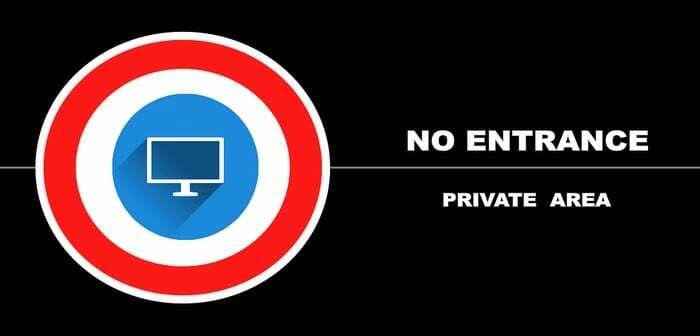
Muista, mitä tahansa laitonta toimintaa, jota he tekevät, jäljitetään sinuun. Vaihtamalla salasanasi estät luvattomia laitteita yhdistämästä verkkoosi.
Toinen tapa estää jotakuta käyttämästä verkkoasi on estää häntä käyttämällä laitteen MAC-osoitetta eli numeroa, joka tunnistaa laitteen. Laitteen MAC-osoite löytyy aiemmin asentamastasi Fing-sovelluksesta. Valitse laite, jonka haluat estää, ja pyyhkäise alas löytääksesi MAC-osoitteen.

Voit tehdä tämän käyttämällä reitittimeesi yhdistettyä tietokonetta ja kirjoittamalla reitittimen IP-osoitteen selaimen osoiteriville. Jotkut reitittimet käyttävät oletus-IP-osoitteita, kuten 192.168.1.100, 192.168.0.1, 192.168.2.1 tai 192.168.1.1.
Jos mikään näistä oletus-IP-osoitteista ei toiminut, sen löytäminen tietokoneesi asetuksista kestää vain muutaman askeleen. Siirry tietokoneesi hakupalkkiin ja kirjoita Ohjauskeskus. Napsauta Verkko ja Internet ja sen jälkeen Verkko- ja jakamiskeskus.
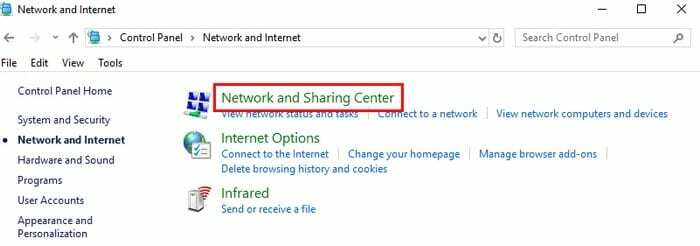
Napsauta ikkunan vasemmassa reunassa Muuta sovittimen asetuksia ja napsauta tunkeilijan käyttämää WiFi-verkkoa. Kun WiFi Status -ruutu tulee näkyviin, napsauta Tiedot-ruutua.
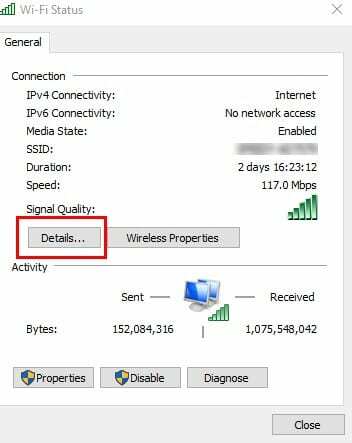
Seuraavassa ikkunassa reitittimesi IP-osoite näkyy IPv4-osoitteen vieressä. Kirjoita IP-osoite selaimesi osoitepalkkiin päästäksesi reitittimesi asetuksiin. Näet vaihtoehdon, kuten Seuraava, joka edellyttää, että annat reitittimesi kirjautumistiedot.
Kun olet sisään, etsi suojausasetukset. Jos et löydä sitä, yritä etsiä sitä Lisäasetuksista. Asetuksen sijainti vaihtelee käytössäsi olevan reitittimen mukaan.
Kun olet löytänyt suojausasetuksen, etsi ja napsauta MAC-suodatusta ja sen jälkeen Lisää laite. Lisää luvattoman laitteen MAC-osoite. Tallenna muutokset napsauttamalla Tallenna tai vastaavaa vaihtoehtoa. Saat vihdoinkin hyvän kiinni tänä iltana, kun tiedät, ettei WiFi-verkkoosi ole kytketty luvattomia laitteita.
Johtopäätös
Ole aina varovainen, kenelle sallit pääsyn WiFi-verkkoosi, koska et voi aina pitää silmällä heidän tekemisiään. Kuinka monta tunkeilijaa löysit? Jaa kokemuksesi kanssani kommenttiosiossa.